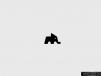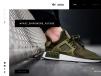注:本文參考了xsbf 的教程
本集將繪制一個比較簡單的三維案例:木板小盆,圖形效果圖如下:

一、前期準備工作
在autocad2012中,建模之前,沒有太多的準備工作要做,只需要將工作空間切換到“三維建模”工作空間即可。
二、木板小盆的創建方法:
1、在繪圖區左上角的“視口控件”中,將當前視圖切換成“前視圖”,也就是主視圖。

2、繪制一條豎直直線,長度大約取50,這條線是一條參考線,是為了以后方便旋轉二維圖形的。

3、使用多段線命令,繪制小盆一半的截面圖,注意截面要是封閉的。如下圖:

4、利用實體旋轉命令,旋轉繪制好的截面。在命令行里執行REV命令,將豎直線作為旋轉軸,旋轉繪制好的封閉截面。效果如下圖所示:

5、創建放小盆兒的木板。首先,使用矩形或多段線命令,繪制木板的主視圖,如下圖所示:

7、使用實體拉伸命令,創建木板。在命令行里執行EXT命令,選擇上一步繪制好的矩形,拉伸高度這里暫時定為100。拉伸好以后,使用視口控件,將視圖切換為“左視圖”,效果如下圖所示:
8、使用移動命令,調整木板的位置,調整效果如下圖所示:

9、將豎直的輔助線刪掉,利用繪圖區左上方的“視口控件”,將視圖調整成西南等軸測圖,將視覺樣式調整成著色,觀察模型效果如下圖:

10、使用圓角命令 F ,對木板的邊緣進行圓角,圓角半徑設置成1 (注意,圓角操作最好是在等軸側視圖、二維線框視覺樣式下完成,這樣更容易看到圓角效果)
圓角之后再切換到“著色”視覺樣式,效果如下圖所示:
圓角之后的效果
三、模型渲染
做好模型之后,可以對圖形進行適當的渲染,使其更貼近現實生活。使用autocad進行渲染之前,我們最好把選項卡切換到“渲染”選項卡。
1.附著材質
① 這里我們要為小盆附著“透明藍色玻璃”的材質
點擊“材質”面板上的“材質瀏覽器”,在打開的對話框中,點擊“Autodesk 庫”左側的三角

在左側展開的列表里,選擇“玻璃”,并在右側的樣例中,找到“透明—藍色”點擊,不要松開鼠標,直接將其拖動到小盆上

此時,小盆就會附著上“透明—藍色玻璃”這種材質,如下圖所示:

②為木板附著“柚木—天然無光澤”材質
在“材質瀏覽器”左側的列表中,選擇“木材”,在右側找到“柚木—天然物光澤”,并將其直接拖動到木板上。拖動好的狀態如下圖所示:

從上圖看,木材的材質并沒有正確顯示,我們需要將“材質”面板里的材質顯示方式設置成“材質/紋理開”,設置好后模型的顯示效果如下圖

2.調整光照
在autocad2012中,可以為實體選擇各種光源,本例中選擇“陽光狀態”,日期選擇3月29日,時間選擇為:12:00

3.渲染圖形
點擊渲染面板上的“渲染”圖標,渲染創建好的圖形。渲染效果如下: